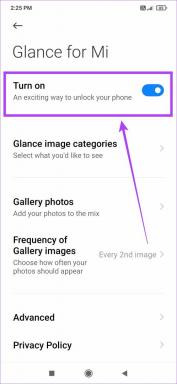Obtenir les paroles des chansons dans le centre de notifications iPhone et Mac
Divers / / February 12, 2022
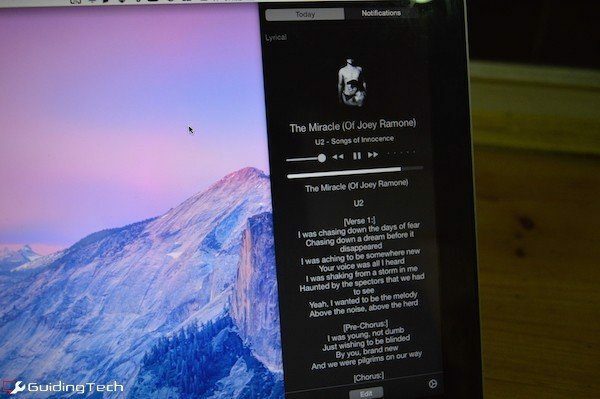
La vue Aujourd'hui du Centre de notifications est le nouveau tableau de bord. Cela a commencé avec iOS 7 et a fait son chemin vers Yosemite. Nous vous avons dit quoi les widgets dans iOS 8 sont et comment ils fonctionnent. C'est la même histoire sur Yosemite.
Les widgets de tableau de bord sur OS X étaient (et pour certains, sont toujours) un moyen d'intégrer de petits objets Web, des scripts ou des fenêtres qui donnent des informations à la volée. Avec Yosemite, cette responsabilité est transférée aux widgets du centre de notification. Comment pouvez-vous obtenir les paroles synchronisées de la chanson que vous écoutez sous OS X ou iOS directement dans le centre de notifications? Continuez à lire pour le découvrir.
Comment activer les widgets dans iOS 8 et Yosemite
Les widgets ne sont pas des applications autonomes. Lorsque vous téléchargez et installez les applications répertoriées ci-dessous, les widgets correspondants seront installés en conséquence.
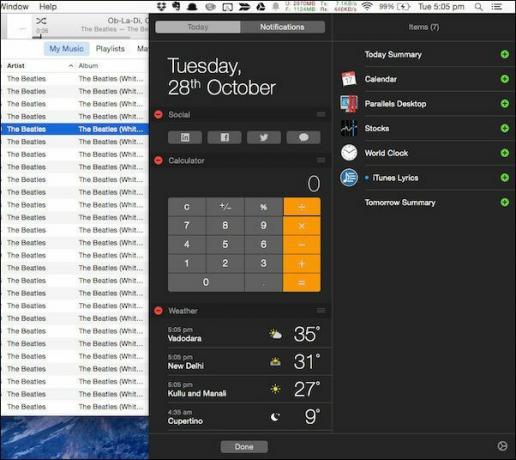
Pour activer un widget, faites défiler jusqu'à la fin de la vue Aujourd'hui dans le centre de notifications et appuyez sur
Éditer. Vous verrez un vert ‘+’ bouton à côté du widget nouvellement disponible. Appuyez dessus et le widget sera désormais en ligne et en cours d'exécution.Comment obtenir des paroles sur iOS 8 avec l'application de musique par défaut
Nous avons parlé L'excellent plugin FloatingLyrics de MusiXmatch Pour Android. Il y a quelque chose de similaire, bien qu'avec une disponibilité limitée pour iOS 8 maintenant. Téléchargez l'application et activez le widget comme indiqué ci-dessus.
RT @musixmatch: Aujourd'hui, votre tâche et votre calendrier seront différents #ios8#widgetpic.twitter.com/VsLNWwghhS AIMER !
— musiXmatch (@musixmatch) 24 octobre 2014
Allez maintenant dans l'application Musique et écoutez une chanson. Widget de MusiXmatch va scanner la chanson en cours de lecture et afficher les paroles synchronisées.
Comment obtenir des paroles à Yosemite avec iTunes
L'application que nous utiliserons pour obtenir les paroles dans le centre de notification de Yosemite est Lyrique. Il coûte 0,99 $ et est disponible sur l'App Store. Une alternative appelée Widget Paroles iTunes est disponible gratuitement mais cela n'a pas fonctionné pour moi.
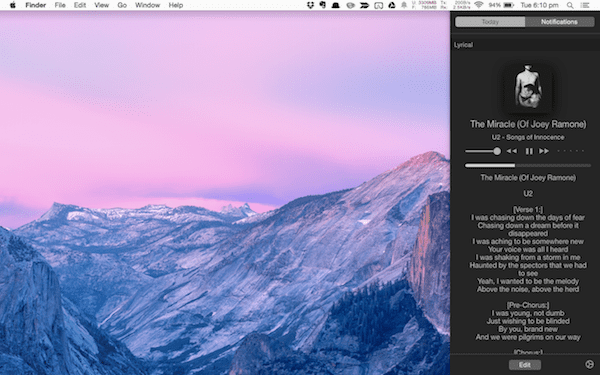
L'application que nous utilisons n'est qu'un interprète pour les paroles enregistrées. Contrairement à MusiXmatch sur iOS 8, il ne recherchera pas les paroles d'une base de données en ligne.
Cela signifie que vous devrez intégrer des paroles pour chaque chanson dans votre bibliothèque iTunes pour que cela fonctionne. D'un autre côté, cela fonctionnera même lorsque vous n'êtes pas connecté à Internet.
Utilisation de Singer Song Reader pour enregistrer les paroles sur iTunes
Lecteur de chansons de chanteur lit la chanson en cours de lecture et vous permet d'intégrer les paroles dans iTunes.
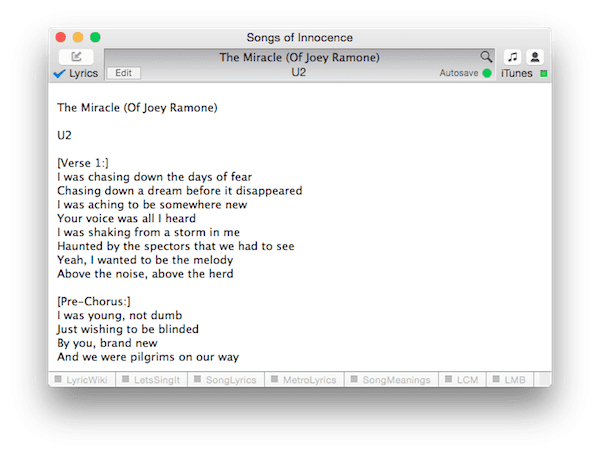
Ouvrez l'application et basculez entre les sources à partir de la rangée du bas. Lorsque vous trouvez les paroles de la chanson, appuyez sur le raccourci Commande + S pour enregistrer la chanson sur iTunes.
Je sais ce que tu penses. Et si vous aviez des milliers de chansons dans votre bibliothèque? Si vous êtes un peu féru de technologie, vous pouvez installer des AppleScripts pour effectuer l'automatisation à votre place. Les détails sont discuté dans ce fil Reddit.
Il existe également un moyen manuel d'ajouter des paroles. Faites un clic droit sur n'importe quelle chanson et cliquez sur Obtenir des informations. Vous verrez un panneau de paroles. Collez les paroles ici et appuyez sur d'accord sauver.
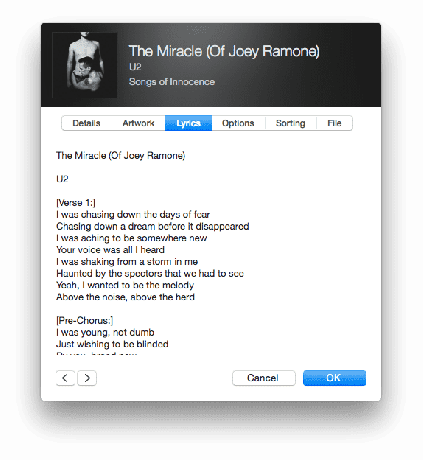
Une fois que les paroles des chansons sont prêtes, il vous suffit d'activer le widget Notification Center.
Lyrical recherchera les paroles intégrées et les affichera avec les commandes de lecture de base telles que lecture/pause, suivant/précédent, curseur de volume et classement par étoiles.
Comment vérifiez-vous habituellement les paroles ?
Quelle est votre façon préférée de rechercher les paroles sur votre téléphone ou votre ordinateur? Faites-le nous savoir dans les commentaires ci-dessous.
Dernière mise à jour le 03 février 2022
L'article ci-dessus peut contenir des liens d'affiliation qui aident à soutenir Guiding Tech. Cependant, cela n'affecte pas notre intégrité éditoriale. Le contenu reste impartial et authentique.